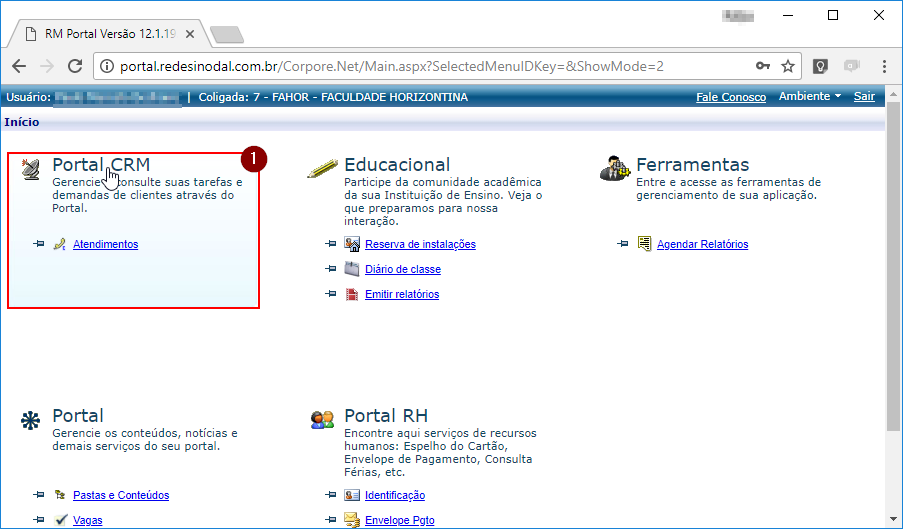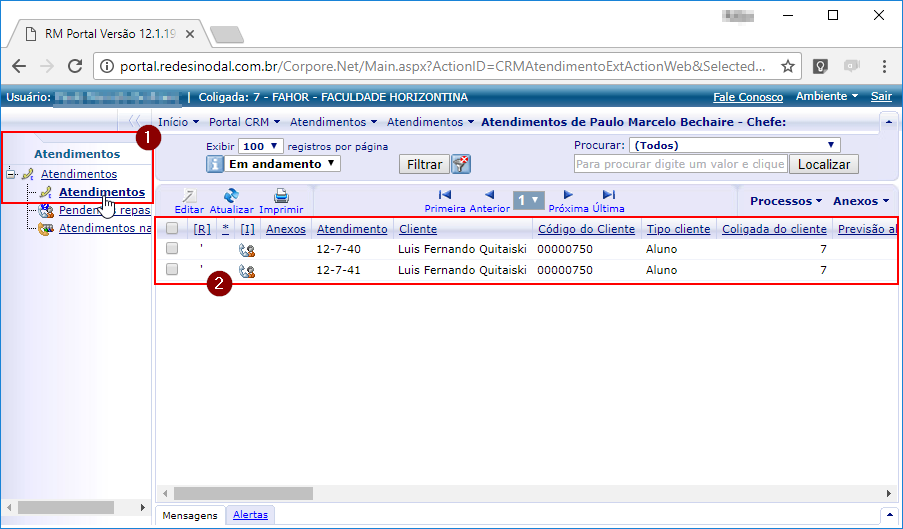Mudanças entre as edições de "Solicitações de Atendimento"
Ir para navegação
Ir para pesquisar
| Linha 5: | Linha 5: | ||
== '''Instruções''' == | == '''Instruções''' == | ||
| − | === | + | === Acessando as solicitações de atendimento === |
# Acesse o Portal Acadêmico da FAHOR ''(Se tiver dúvidas para acessar o Portal Acadêmico, [http://wiki.fahor.com.br/Acesso_de_professor_ao_portal veja aqui o manual de Acesso ao Portal])''; | # Acesse o Portal Acadêmico da FAHOR ''(Se tiver dúvidas para acessar o Portal Acadêmico, [http://wiki.fahor.com.br/Acesso_de_professor_ao_portal veja aqui o manual de Acesso ao Portal])''; | ||
| Linha 12: | Linha 12: | ||
# Em '''[Atendimentos]''', abra o item '''[Atendimentos]''', e clique em '''[Atendimentos]'''; | # Em '''[Atendimentos]''', abra o item '''[Atendimentos]''', e clique em '''[Atendimentos]'''; | ||
| − | # Serão listadas todas as solicitações de | + | # Serão listadas todas as solicitações de atendimento, que encontram-se em andamento, e em uma etapa pela qual você é o responsável; |
:[[File:ClipCapIt-180410-145637.PNG]] | :[[File:ClipCapIt-180410-145637.PNG]] | ||
| − | |||
| − | |||
| − | |||
| − | |||
| − | |||
| − | |||
| − | |||
| − | |||
| − | |||
| − | |||
| − | |||
| − | |||
| − | |||
| − | |||
| − | |||
| − | |||
| − | |||
| − | |||
| − | |||
| − | |||
| − | |||
| − | |||
| − | |||
| − | |||
| − | |||
| − | |||
| − | |||
| − | |||
| − | |||
| − | |||
| − | |||
| − | |||
| − | |||
| − | |||
| − | |||
| − | |||
| − | |||
| − | |||
| − | |||
| − | |||
| − | |||
| − | |||
| − | |||
| − | |||
| − | |||
| − | |||
| − | |||
| − | |||
| − | |||
| − | |||
Edição das 08h09min de 1 de junho de 2018
- ITCOXXX - Esta instrução demonstra como o coordenador responde uma solicitação de atendimento, via Portal Acadêmico.
Esta instrução é parte integrante do processo de solicitação de matricula em menos de 12 créditos. Para informações sobre o processo como um todo, consulte Processo de solicitação de matricula em menos de 12 créditos.
Instruções
Acessando as solicitações de atendimento
- Acesse o Portal Acadêmico da FAHOR (Se tiver dúvidas para acessar o Portal Acadêmico, veja aqui o manual de Acesso ao Portal);
- Em seguida, entre no ambiente Portal CRM;
- Em [Atendimentos], abra o item [Atendimentos], e clique em [Atendimentos];
- Serão listadas todas as solicitações de atendimento, que encontram-se em andamento, e em uma etapa pela qual você é o responsável;